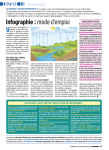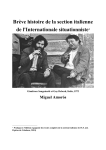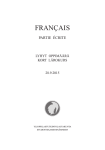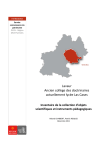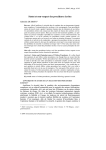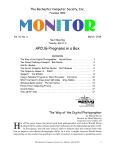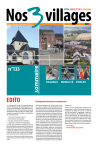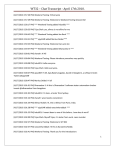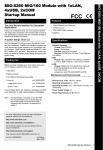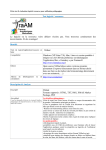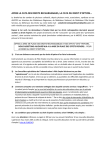Download Transportez votre bureau - Adapt
Transcript
CULTURE Multimédia NOUS AVONS TOUS VÉCU AU MOINS UNE FOIS CETTE SITUATION : le cours est prêt, tapé de frais. Il ne reste qu’à l’imprimer… et c’est là que tout se complique. Votre imprimante personnelle ne fonctionne pas, les ordinateurs de l’établissement sont certes reliés à une imprimante mais le traitement de texte qui va avec n’est pas le même que celui que vous avez utilisé (ou pas la bonne version, ce qui revient parfois au même)... Il ne reste qu’à essayer de trouver un poste qui a le logiciel adéquat (mais pas d’imprimante, comme par hasard...), le transformer en PDF, l’imprimer sur le poste avec l’imprimante (mais y a-t-il un lecteur de PDF installé sur le poste ?)... Bref, vous passez des heures à essayer de résoudre ce problème kafkaïen et vous finiriez par regretter la bonne vieille ronéotypeuse... enfin presque ! Transportez votre bureau U ne autre variante : vous êtes TZR, vacataire, et vous ne savez jamais à l’avance quelle configuration informatique vous trouverez dans l’établissement où vous devez enseigner du jour au lendemain. Vous refaites presque entièrement vos cours à chaque fois et vous ne pouvez pas vous servir de ceux que vous aviez préparés au cas où et qui se prêtaient merveilleusement à l’occasion. Certains d’entre vous ont craqué : ils ont acheté un portable qu’ils promènent avec eux. Les plus traumatisés l’ont fait relier au réseau de l’établissement, ainsi qu’à l’imprimante pour ne plus jamais avoir à subir ce calvaire. Nous avons une bonne nouvelle pour ceux qui hésitent encore à sauter le pas : il existe des solutions. Oui, on peut transporter son bureau avec soi... Voici la clé Ou devrais-je dire « la Framakey » ? Qu’est-ce ? Disons-le tout de suite pour les accros de Microsoft : cette clé USB fonctionne avec des logiciels tels que Open Office, Mozilla... Eh oui des logiciels « open source ». Si vous voulez rester fidèles à Word, passez au chapitre suivant... La Framakey contient des logiciels prêts à l’emploi. Vous branchez votre clé USB sur un poste, vous lancez l’application et vous avez votre bureau virtuel qui s’affiche à l’écran. Vous disposez d’un Open Office portable, d’un Mozilla portable, d’un VLC portable, d’un Sumatra PDF, un logiciel de messagerie et de mes- sagerie instantanée. Il y a en tout une cinquantaine de logiciels (dont des jeux). À quoi cela sert-il ? Vous retrouvez vos documents (que vous enregistrez sur cette même clé) tels que vous les avez créés quelle que soit la configuration logicielle du PC ! Idem pour le navigateur, le logiciel de messagerie : vos préférences et vos mots de passes sont enregistrés, vos courriels téléchargés. Vous ne dépendez donc plus que de votre clé USB. Comment ça marche ? Vous avez le mode d’emploi sur le site (www.framakey.org). C’est plutôt simple : vous achetez une clé USB (4 Go minimum, tant qu’à faire) vous choisissez votre package, vous le téléchargez et vous l’exécutez (attention, sur la clé que vous avez acheté à cet usage ! Pas sur votre PC...). Selon les capacités de votre ordinateur, cela peut être assez long (le pack « full » fait 510 Mo, soit environ 1 heure pour une connexion ADSL moyenne, jusqu’à 4 heures si la connexion n’est pas bonne). Et ensuite... le bonheur de l’indépendance. Vous branchez votre clé, vous cliquez sur le et un menu déroulant se présente en bas à gauche de votre bureau Windows. Vous choisissez le logiciel dont vous avez besoin. Vous pouvez aussi choisir d’avoir votre bureau virtuel. Ça marche quelle que soit la version de Windows (ne prenez pas les dernières versions des logiciels si vous travaillez sur Windows 95). Attention cependant, il peut y avoir des soucis liés à l’antivirus installé sur le poste qui bloque le lancement de la Framakey. Pour ceux qui ne se sentiraient pas le courage d’installer la clé, Framakey vous la vend prête à l’emploi pour 15 euros. Vous trouverez également un petit logiciel : C.A.F.E. qui, une fois mis en service, permet d’ouvrir les fichiers présents sur le disque dur de l’ordinateur avec les logiciels portables. Pratique, quand ces derniers ne sont pas installés sur l’ordinateur. Grâce à la version « Ubuntu.fr » de la Framakey, vous pouvez aussi essayer Ubuntu (Linux) chez vous pour découvrir... comment ça fonctionne. Attention à bien suivre le mode d’emploi, c’est plus délicat. Mais si vous avez toujours rêvé d’essayer Linux sans pour autant l’installer chez vous, c’est possible... Je n’aime que Word... Tant pis pour vous ! Plaisanterie mise à part, pour les personnes qui n’aiment vraiment pas Open Office et Mozilla, qui n’ont pas d’ordinateur doté d’une prise USB, ou qui perdent régulièrement leur clé USB, il existe une autre solution : les suites bureautiques en ligne. Vous pouvez grâce à elles non seulement stocker vos documents mais aussi en créer en ligne. Il existe plusieurs éditeurs en ligne. Nous avons testé Google Docs : vous créez un compte Google, et vous sélectionnez Google Docs. Vous y créez un document en ligne (texte, tableur, base de données, présentation...), Ce travail collectif a été effectué sur TitanPad et Open Office portable par Anne-Sophie Domenc, Élodie Cutrona, Jean-Pierre Hennuyer et Yohan Odivart. 42 - US MAGAZINE o - Supplément au n 703 du 22 décembre 2010 que vous pouvez partager avec d’autres personnes (fonction « shared »). Les « plus » de Google ? Lorsque vous souhaitez exporter votre travail vous pouvez à loisir choisir le format : PDF, RTF, DOC et même Open Office. Si vous êtes dans plusieurs établissements, vous pouvez donc sortir le même document sous plusieurs formes. Finis les problèmes de formats... De plus, vous pouvez partager vos documents avec des collègues ou des élèves : soit vous partagez, soit vous créez un compte et un mot de passe communs. Le bémol : le stockage n’est que d’un giga. Si vous disposez d’un compte Hotmail ou Windows Live vous pouvez utiliser la suite OfficeLive. Si sa capacité de stockage est de 25 Go, les documents doivent être aux formats Microsoft. Il faut donc juste que vous soyez sûr d’avoir un accès internet... et c’est devenu une panne assez rare. Peu me chaut l’apparence Si vous souhaitez un échange collaboratif avec vos collègues, mais que la mise en forme vous importe peu, vous pouvez également utiliser une application en ligne qui permet à plusieurs personnes de travailler en même temps sur un texte commun. Pour rédiger cet article, nous avons utilisé TitanPad (titanpad.com). Il en existe d’autres : PiratePad, SyncIn, TypeWith.me. Ce sont des clones d’Etherpad, qui vient d’être racheté récemment par Google. Ce dernier l’a intégré dans Google Docs, mais la prise en main est moins aisée. On ne peut pas utiliser Etherpad sans passer par Google Docs. Avec TitanPad, pas besoin de créer un identifiant ou un login. Vous pouvez travailler sur une page publique, et envoyer à vos camarades le lien vers la note ainsi créée. Ils rectifieront les erreurs en ligne. Le texte est surligné d’une couleur différente selon les personnes et selon l’ordre chronologique. Cela évite les fastidieux : « J’écris mon texte, que j’envoie sous deux formats pour être sûr qu’il sera lu. Mon collègue ouvre le fichier, le corrige puis le renvoie. Je recorrige, puis réenregistre... ». Quand vous êtes prêts, vous pouvez enregistrer le texte (Import, Export) sous le format désiré VEILLE DE JANVIER • Initiation au vocabulaire de l’analyse filmique • Pour des cartes des États-Unis www.centreimages.fr/vocabulaire/index.html Travail captivant de Laurence Moinereau à utiliser pour l’option cinéma mais aussi pour toute activité pédagogique dans ce domaine. www.nationalatlas.gov/mapmaker Le site de National Atlas permet de créer de nombreuses cartes personnalisées du territoire des États-Unis, sur des sujets variés : de la géologie à l’histoire en passant par la démographie ou les transports. Il est même possible de zoomer sur l’État de son choix. • Inventaire des instruments scientifiques anciens des lycées et collèges • Le site de l’exposition Monet www.monet2010.com/fr#/home pour revoir ou voir... • Un jeu et une enquête sur vos pratiques sur le « web 2.0 » Cabinets scientifiques des lycées impériaux de Périgueux et d’Angoulême (extrait de http://www.aseiste.org) www.aseiste.org Site très intéressant, qui rend compte de l’activité originale (unique !) de cette association à travers la (re)mise en valeur de quelque 2 235 instruments scientifiques anciens, essentiellement de physique, et un peu de chimie, en collaboration avec une vingtaine de lycées. • Cite nationale de l’histoire de l’immigration (CNHI) www.histoire-immigration.fr Le nouveau site est beaucoup plus agréable : navigation plus aisée ; rubriques avec sous-rubriques apparentes, fil d’Ariane permettant de se retrouver à tout moment, moteur de recherche avec possibilité de tri par pertinence, type et date de publication ; mise en évidence du magazine de la Cité. • Vu sur Educnet : les jeunes et Internet, guide pédagogique et ludique Il est publié par l’administration générale de l’Enseignement et de la Recherche scientifique de Belgique « initier les élèves à un usage réflexif, citoyen et responsable d’Internet... proposer des activités pédagogiques, des conseils et des informations juridiques ». www.educnet.education.fr/ veille-education-numerique/ decembre-2010/ jeunes-internet-guide-pedagogique • The Foundation Henry Moore • Le site du musée du mémorial de l’Holocauste des États-Unis, avec des ressources en français www.ushmm.org/museum/exhibit/focus/french Une source d’informations sur la Shoah en particulier mais aussi la Seconde Guerre mondiale et les Nazis, avec de nombreuses photos, vidéos ainsi que des cartes animées. (HTML, Word, Open Office, PDF) et faire la mise en page en toute tranquillité. Cet outil présente un intérêt certain quand on souhaite faire travailler un groupe d’élèves sur un dossier et leur faire travailler le fond plutôt que la forme (finies la recherche d’image pendant des heures ou la création d’un Word’ Art). Une fois le texte importé, il ne faudra pas non plus être très http://sociogeek.admin-mag.com Permet de déterminer quel type de comportement vos élèves (ou vous-même...) adoptent sur des sites comme Facebook : quelles photos ils posteraient en ligne, comment ils choisiraient leurs amis.. Les participants à ce questionnaire (plutôt à partir du lycée) peuvent ainsi réfléchir à la façon dont ils se comportent sur les réseaux sociaux. www.henry-moore.org Une très agréable visite virtuelle en anglais, des liens avec d’autres musées qui détiennent des œuvres de ce grand artiste. • Rappel : une publication du SNES sur les TICE et les ENT www.snes.edu/Point-sur-les-TICE-et-les-ENT.html exigeant sur la mise en forme. (notamment la justification). Vous risquez sinon d’y passer un certain temps. Alors, on résume : • une Framakey pour être sûr d’avoir ses documents avec soi, retrouver sa messagerie et ses favoris sur Mozilla, et tous les petits logiciels que l’on a l’habitude d’utiliser ; • un compte Google pour travailler en groupe avec des personnes qui n’ont pas la même suite bureautique ou pour récupérer son travail sous plusieurs formats très rapidement ; • une application en ligne comme TitanPad pour travailler efficacement le texte avec ses collègues ou ses élèves et réserver la mise en forme à un moment ultérieur. ■ Pages réalisées par Anne-Sophie Domenc, Élodie Cutrona, Jean-Pierre Hennuyer et Yohan Odivart avec la collaboration de Gérard Hatab : Adapt-SNES, 46, avenue d’Ivry, 75641 Paris Cedex 13. Tél. : 01 40 63 28 30. Articles soumis à la licence Creative Commons : http://creativecommons.org/licences/by-nc-nd/2.0/fr Reproduction exacte et distribution intégrale permises sur n’importe quel support, pourvu que cette notice et les mentions de copyright soient préservées, à l’exclusion de toute utilisation commerciale. Tous les articles multimédias parus dans L’US Magazine, des tests de cédéroms éducatifs, de nombreux liens, le catalogue des publications d’Adapt (commande en ligne possible) sur http://www.adapt.snes.edu Vos remarques et propositions sont les bienvenues sur [email protected] Supplément au no 703 du 22 décembre 2010 - US MAGAZINE - 43